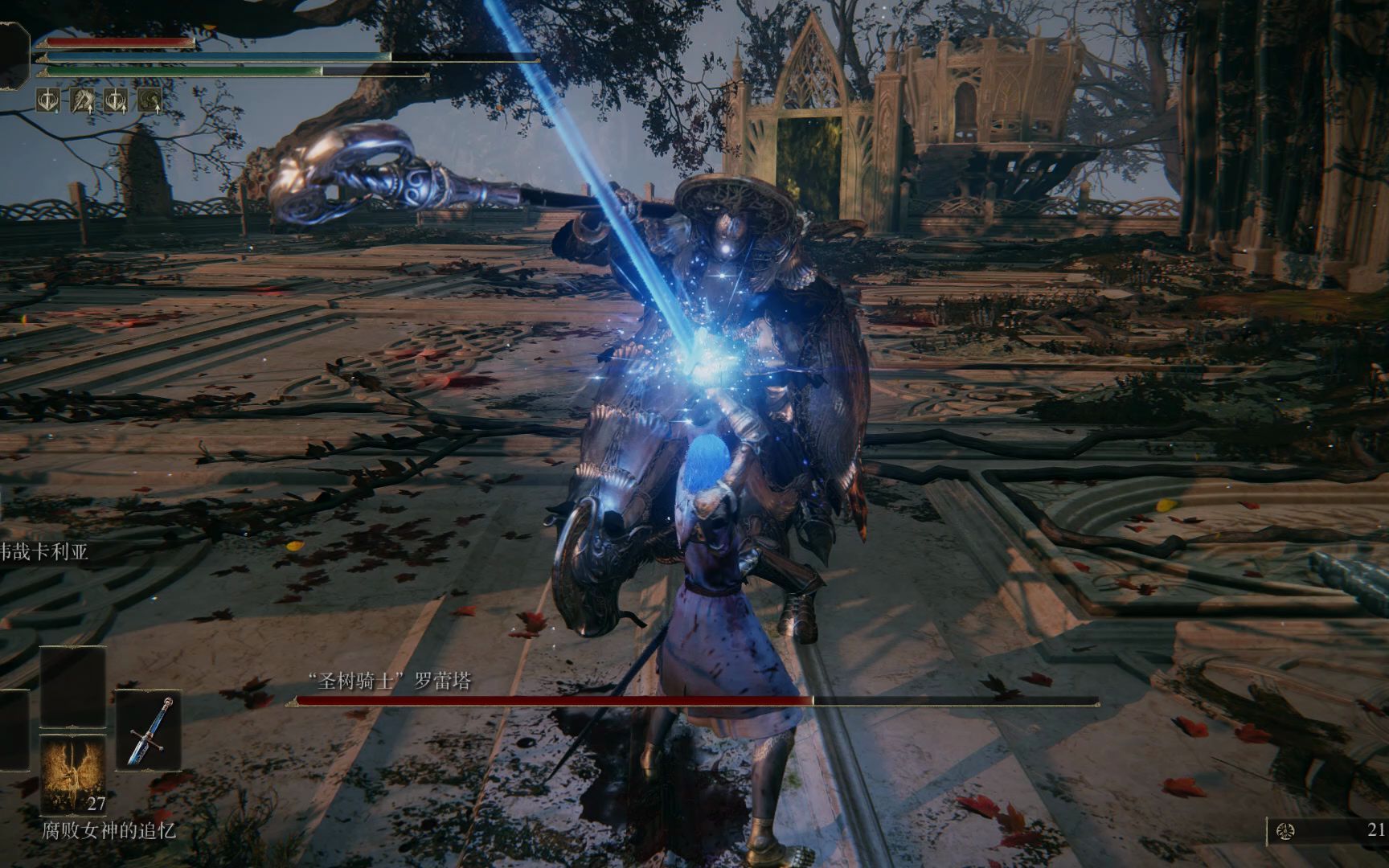3D手游网提供好玩的手机游戏下载,每天推荐精品安卓手游和安卓移植网游app,并整理了热门游戏攻略、软件教程、资讯等内容。欢迎收藏
小米11手机采用了新系统Miui12.5,这个系统给用户们提供了更多便捷的操作方式。小米11手机应用小窗口如何打开困扰着很多同学吧,如何有效的解决这个问题,就来看小编为大家带来的开启应用小窗口步骤一览,希望可以帮助到各位。
1、首先我们需要打开手机,然后在手机的底部小白条从左到右滑动屏幕,进入多任务切换界面中;

2、进入到多任务切换界面后,我们需要找到界面中左上角的【小窗应用】按钮点击,进入到小窗应用界面;

3、在小窗应用选择中点击自己想要设置的小窗应用,点击应用即可进入到小窗模式;

4、当我们点击过某一个手机应用后,我们就会在主界面看到一个手机应用的小的窗口出现,使用起来非常的方便。

大家觉得小编为各位带来的攻略与教程对你有帮助的话,就来继续关注吧。
版权声明:本文内容由互联网用户自发贡献,该文观点仅代表作者本人。本站仅提供信息存储空间服务,不拥有所有权,不承担相关法律责任。如果发现本站有涉嫌抄袭侵权/违法违规的内容,欢迎发送邮件至【】举报,并提供相关证据及涉嫌侵权链接,一经查实,本站将立刻删除涉嫌侵权内容。
本文标题:【小米11手机应用小窗口如何打开】
本文链接:http://www.3dshouyou.com/biz/43141.html
上一篇:小米11如何拉出通知栏和控制中心
下一篇:小米11深色模式如何开启